Criptarea dispozitivelor contribuie la protejarea datelor și este disponibilă pe o gamă largă de dispozitive Windows.
În mod normal, atunci când vă accesați datele, acestea sunt prin Windows și au protecțiile obișnuite asociate conectării la Windows. Dacă cineva vrea să ignore aceste protecții Windows, totuși, ar putea să deschidă carcasa computerului și să elimine unitatea de hard disk fizică. Apoi, adăugând unitatea de hard disk ca unitate secundară pe un computer pe care îl controlează, este posibil să vă poată accesa datele fără a fi nevoie de acreditările dvs.
Dacă unitatea dvs. este criptată, totuși, atunci când încearcă să utilizeze acea metodă pentru a accesa unitatea, va trebui să furnizeze cheia de decriptare (pe care nu ar fi trebuit să o aibă) pentru a accesa nimic de pe unitate. Fără cheia de decriptare datele de pe unitate vor arata ca gibberish pentru ei.

Aveți probleme cu redarea videoclipului? Urmăriți pe YouTube.
BitLocker vă cere cheia de recuperare? Consultați Găsirea cheii de recuperare BitLocker.
Este disponibil pe dispozitivul meu?
Criptarea BitLocker este disponibilă pe dispozitivele acceptate care rulează Windows 10 sau 11 Pro, Enterprise sau Education.
Pe dispozitivele acceptate care rulează Windows 10 sau un BitLocker mai nou se va activa automat prima dată când vă conectați la un cont Microsoft personal (cum ar fi @outlook.com sau @hotmail.com) sau la contul de la locul de muncă sau de la școală.
BitLocker nu este activat automat cu conturile locale, însă îl puteți activa manual în instrumentul Gestionare BitLocker .
Pentru a gestiona criptarea BitLocker
Atingeți Start și, în caseta de căutare, tastați Gestionare BitLocker , apoi selectați-l din lista de rezultate.
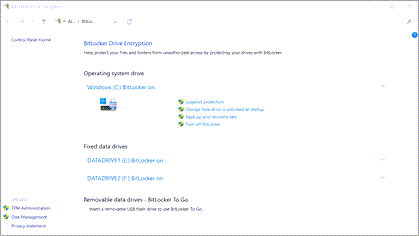
Notă: Veți vedea această opțiune doar dacă este disponibil BitLocker pentru dispozitiv. Nu este disponibilă în ediția Windows Home.
Dacă aveți BitLocker activat pentru dispozitivul dvs., este important să vă asigurați că ați făcut backup cheii de recuperare undeva. Dacă BitLocker crede că un utilizator neautorizat încearcă să acceseze unitatea, acesta va bloca sistemul și va solicita cheia de recuperare BitLocker. Dacă nu aveți acea cheie, nu veți putea accesa unitatea, iar asistența Microsoft nu are acces la cheile de recuperare, astfel încât să nu vi-o poată furniza sau să creeze una nouă, dacă s-a pierdut.
Este nevoie de doar câteva momente pentru a face backup cheii de recuperare. Pentru mai multe informații, consultați Faceți backup cheii de recuperare BitLocker.
Dacă dispozitivul dvs. nu acceptă BitLocker, este posibil să reușiți să utilizați în schimb Criptarea dispozitivelor Windows .
Pentru a vedea dacă puteți utiliza criptarea dispozitivelor Windows
-
În caseta de căutare din bara de activități, tastați Informații de sistem, faceți clic dreapta pe Informații de sistem în lista de rezultate și apoi selectați Executare ca administrator. Sau puteți să selectați butonul Start , apoi, sub Instrumente de administrare Windows, selectați Informații de sistem.
-
În partea de jos a ferestrei Informații de sistem, găsiți Compatibilitate cu criptarea dispozitivelor. Dacă valoarea are specificația Îndeplinește condițiile prealabile, atunci este disponibilă criptarea pe dispozitivul dvs.
Pentru a activa criptarea dispozitivelor Windows
-
Conectați-vă la Windows cu un cont de administrator (pentru a comuta între conturi, poate fi necesar să vă deconectați și să vă reconectați). Pentru mai multe informații, consultați Crearea unui cont de utilizator local sau de administrator în Windows 10.
-
Selectați butonul Start , apoi selectați Setări > Actualizare & Securitate > Criptare dispozitive. Dacă opțiunea Criptare dispozitiv nu apare înseamnă că nu este disponibilă.
-
Dacă opțiunea Criptare dispozitiv este dezactivată, selectați Activare.










